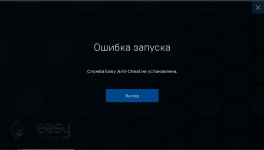Здравствуйте
Вот все известные варианты решения проблем с EAC:
Убедитесь, что Ваша Windows 10, 11 обновлена до актуальной версии — 21Н1 и выше, при этом не является пиратской «сборкой»
Убедитесь, что при запуске игры, Вы запускаете только updater.exe от имени администратора, при этом все остальные лаунчеры закрыты, и не имеют в свойствах ярлыков запуск от имени администратора. RAGEMP должен самостоятельно запустить все лаунчеры.
Удалите (если не поможет заморозка, исключения) стороннее антивирусное ПО (Kaspersky, Avast, Iobit, Eset, Malvarebytes и т.п.), сторонние файрволы, Adguard, Wallpaper engine, MSI Afterburner, MSI Mystic light и аналогичные, для управления подсветкой и блокировки рекламы. Добавьте папки с GTAV и RAGEMP в исключения защитника Windows. Отключите защиту в реальном времени. Отключите, либо удалите ПО от Razer если установлено. Также Process Lasso и Park Control, Memreduct, Advanced system care и подобные. Также отключите Xbox game bar и его оверлей, повтор xbox, оверлей дискорд, удалите betterdiscord, отключите оверлей стим и прочие оверлеи, кроме geforce experience/AMD Relive
Скачайте данный файл и закиньте его в папку RAGEMP/EasyAntiCheat, после чего запустите его.
https://dropmefiles.com/pmQJJ Пароль указан на сайте, при загрузке.
В папке RAGEMP, удалите ragemp_v, config.xml, multiplayer.dll, multiplayerL.dll, запустите updater.exe от имени администратора, EACLauncher.exe от имени администратора, дождитесь полного запуска, затем кликайте на нужный сервер.
Убедитесь, что наш лаунчер и мультиплеер RAGE установлены адекватно, например в c:GamesRAGEMP, а не в папку с игрой, документы, onedrive, на рабочий стол и т.п. При этом в настройках нашего лаунчера, не должен быть указан путь до GTA V.
Удалите, затем снова установите Rockstar games launcher на диск С: по стандартному пути установки (Должно получиться C:Program FilesRockstar GamesLauncher), сделайте полную проверку файлов GTA V. Если использовали модификаций (Redux, reshade, ENB, «замененки», проверка файлов может не помочь)
Завершите процессы античитов других игр, либо удалите данные игры.
GTA V, разумеется, должна быть чистой, без модификаций, не иметь файла commandline в папке с игрой.
Переустановите драйверы видеокарты начисто, удалив их через утилиту DDU в безопасном режиме — Display Driver Uninstaller Download version 18.0.4.8 (guru3d.com)
Далее установите с сайта Nvidia, либо AMD, Driver booster и подобное ПО использовать нельзя.
Выполните восстановление целостности Вашей Windows 10 (Для Windows 11 аналогично), с помощью DISM — DISM /Online /Cleanup-Image /RestoreHealth, как указано в данной теме — https://forum.gta5rp.com/threads/faq-proverka-celostnosti-windows-10.248742/
Не забудьте перезагрузить ПК. Проверьте обновления системы, актуальная версия — 21Н1 и выше. Если результата нет, остается радикальный метод — переустановка Windows, используя образ с сайта Microsoft. Использовать пиратские сборки, корпоративную версию Windows не следует.
Дополнительных вариантов предложить не сможем.
Сообщение «Служба Easy Anti Cheat не установлена» может возникнуть при запуске Fortnite, Apex Legends и других игр, задействующих функционал этого античитерского ПО. EAC устанавливается автоматически вместе с самой игрой. Так в чем же проблема?
Содержание
- Почему служба Easy Anti Cheat не установлена?
- «Служба Easy Anti Cheat не установлена»: решения
- Решение №1 Проверка службы EAC
- Решение №2 Восстановление файлов EAC
- Решение №3 Переустановка игры
- Решение №4 Обновление Windows
- Решение №5 Деактивация антивируса и внесение EAC в список исключений брандмауэра
Почему служба Easy Anti Cheat не установлена?
- EAC недостает прав администратора. Для нормальной работы программе EAC необходимо обладать правами администраторской учетной записи. Если не выдать соответствующие разрешения, программа может полностью прекратить свою работу либо работать, но с ошибками.
- Служба EAC отключена. EAC не будет выполнять возложенную на него работу, если на компьютере пользователя не работает не одноименная служба.
- Поврежденный файлы EAC. Повреждение файлов программы EAC зачастую происходят во время ее установки. Разумеется, в таком случае программа не будет работать должным образом, и пользователь не запустит нужную ему игрушку.
- EAC не установлен. Подобная проблема встречается крайне редко, но это возможно. При загрузке и установке игры что-то пошло не так, и параллельная установка EAC не прошла.
- Конфликт EAC с антивирусом/брандмауэром. Ваш антивирус или брандмауэр мог войти в конфликт с EAC, блокируя работу последнего. К сожалению, за такими «проделками» замечены даже системные средства Windows.
- Устаревшая версия Windows. Стабильная работа EAC не гарантирована, если ОС пользователя не обновлена до последней версии.
«Служба Easy Anti Cheat не установлена»: решения
Решение №1 Проверка службы EAC
Сначала проверим, правильно ли настроена на вашем ПК служба EAC. Как правило, данная служба должна автоматически запускаться одновременно с игрой, но порой этого не происходит. В некоторых случаях службу по ошибке могло деактивировать защитное ПО, например, антивирус. Так или иначе попробуйте сделать на своем ПК следующее:
- нажмите WIN+R для вызова окошка «Выполнить»;
- пропишите в пустую строку services.msc и нажмите ENTER;
- найдите в списке службу EasyAntiCheat и дважды кликните на нее ЛКМ;
- выставьте в типе запуска значение «Вручную» и сохраните изменения.
Теперь при запуске игры должна запускаться и служба EAC.
Решение №2 Восстановление файлов EAC
Если вы столкнулись с ошибкой «Служба Easy Anti Cheat не установлена», то, вероятно, некоторые из файлов EAC были повреждены или даже удалены. Это могло произойти, например, по вине пользователя или какой-то программы. К счастью, в папке игры, которая задействует функционал EAC, должен находится установщик античита, с помощью которого можно восстановить целостность последнего.
- Откройте корневую папку игры, которую вы не можете запустить, и ищите в ней папку EasyAntiCheat;
- кликните ПКМ на файл EasyAntiCheat_Setup.exe и выберите «Запуск от имени администратора»;
- в новом окошке выберите нужную игру и кликните на кнопку «Починить службу»;
- подождите завершения процесса восстановления файлов EAC.
После восстановления EAC попробуйте открыть проблемную игру. Теперь, возможно, все откроется без каких-либо проблем.
Решение №3 Переустановка игры
Как мы уже говорили выше, EAC автоматически устанавливается вместе с самой игрой. Кроме того, античит автоматически и удаляется вместе с игрой. Понимаете, к чему мы клоним? Верно, чтобы решить проблему, достаточно переустановить игру на свой ПК. Вот что вам нужно сделать:
- кликните ПКМ на Пуск и выберите «Приложения и возможности»;
- найдите в списке игру, которую вам не удается запустить, и выделите ее;
- появится выбор действия — нажмите «Удалить»;
- следуйте дальнейшим инструкциям для удаления игры;
- перезагрузите компьютер и снова установите игру.
Все, готово. Переустановлена не только игра, но и EAC. Если файлы последнего были повреждены, то ошибка должна исчезнуть.
Решение №4 Обновление Windows
EAC может испытывать проблемы при работе, если на ПК пользователя не установлен ряд конкретных обновлений Windows. Верно, большинство из нас предпочитают игнорировать/отключать регулярные апдейты ОС, однако некоторые из них очень важны, и требуются для нормальной работы определенного ПО. Как бы не хотелось этого делать, но мы рекомендуем установить все отложенные обновления Windows.
Делается это следующим образом:
- кликните ПКМ на Пуск и выберите пункт «Параметры»;
- в параметрах системы перейдите в раздел «Обновление и безопасность», потом — в подраздел «Центр обновления Windows»;
- нажмите на кнопку «Проверка наличия обновлений»;
- дождитесь окончания установки обновлений.
Во время обновления Windows ваш ПК будет периодически перезагружаться — это нормально.
Решение №5 Деактивация антивируса и внесение EAC в список исключений брандмауэра
Периодически антивирусы могут препятствовать работе EAC. Делают это, к сожалению, не только сторонние программы, но и системные средства. Чтобы отключить активную защиту антивируса Windows, нужно сделать следующее:
- нажмите комбинацию WIN+S для вызова поисковой строки;
- пропишите запрос «Безопасность Windows» и выберите найденный результат;
- перейдите в подраздел «Защита от вирусов и угроз» и кликните там на пункт «Управление настройками»;
- найдите опцию «Защита в режиме реального времени» и деактивируйте ее, выставив значение «Откл.».
Понятное дело, с отключение стороннего антивируса вам придется разбираться самостоятельно. Активную защиту многих антивирусов можно отключить через значок в трее панели задач.
Также рекомендуется внести EAC в список исключений брандмауэра. В системном варианте ПО это делается следующим образом:
- откройте «Параметры» и перейдите в раздел «Конфиденциальность и защита»;
- выберите подраздел «Брандмауэр и безопасность сети»;
- кликните на пункт «Разрешить работу с приложением через брандмауэр»;
- в новом окошке найдите (или добавьте при необходимости) EasyAntiCheat;
- поставьте рядом с программой галочки возле «Частных» и «Публичных» сетей;
- сохраните изменения и закройте окна.
После деактивации антивируса и выдачи разрешения в брандмауэре запустите проблемную игру и проверьте наличие «Служба Easy Anti Cheat не установлена».
Онлайн игры — это развлечение многих. Здесь можно весело провести время, пообщаться с друзьями во время игры или просто поиграть самому. У онлайн игр есть некоторые особенности, которые возникли от их специфики. Одна из них — это система античит, которая защищает от нечестных игроков, стремящихся пройти игру, используя запрещённые методы. Но иногда система античит может вредить и честным игрокам, не давая им возможность нормально зайти в игру. В этой статье рассмотрим, что делать, если появляется ошибка запуска «Служба EasyAntiCheat не установлена».
Содержание
- Что такое служба EasyAntiCheat?
- Восстановление файлов игры
- Как восстановить файлы в Steam
- Как восстановить файлы в Epic Games
- Установка EasyAntiCheat вручную
- Переустановки игры
- Отключение антивируса
Что такое служба EasyAntiCheat?
Служба EasyAntiCheat присутствует в составе многих онлайн игр. Это небольшая программа, которая должна запускаться вместе с игрой. Она контролирует, чтобы игроки не пользовались читами — инструментами для нечестного прохождения игры. Например, читы могут открыть оружие, которое доступно не всем, делать персонажа бессмертным, совершать атаки, недоступные остальным игрокам и другими способами упрощать прохождение игры и нечестно побеждать.
Игры с античитами устроены так, что они не запустятся, если с самим античитом что-то не так, если он был удалён или не может запуститься. Поэтому ошибка запуска «Служба EasyAntiCheat не установлена» не позволяет запустить саму игру. Причина указана в самой ошибке — система античита не установлена.
Античит мог оказаться удалённым пользователем намеренно или случайно. Также он мог быть повреждён вирусом или даже антивирусом. В любом случае, чтобы решить эту проблему, надо установить античит EasyAntiCheat и тогда игра запустится.
Восстановление файлов игры
Один из способов установить удалённый или повреждённый античит — это восстановить файлы игры. Античит — это часть игры, поэтому данный способ помогает. Во всех игровых платформах есть возможность проверить файлы игры, и если они оказались повреждёнными, то платформа докачивает файлы из хранилища, в результате игра восстанавливается.
Вам будет это интересно: Ошибка при проверке подлинности сертификата подписи программы для EasyAntiCheat.
Как восстановить файлы в Steam
Если ошибка запуска «Служба EasyAntiCheat не установлена» появляется при запуске игры из Steam, то выполните проверку игровых файлов на этой платформе.
Сделайте так:
- Откройте Steam и библиотеку своих игр.
- Кликните на игру, которая показывает ошибку EasyAntiCheat правой кнопкой мышки и зайдите в свойства.
- Перейдите во вкладку «Локальные файлы» и нажмите на кнопку «Проверить целостность игровых файлов».
- Дождитесь завершение проверки файлов. Это займёт несколько минут. Вы будете видеть прогресс процесса в процентах.
- Если Steam обнаружит повреждённые или удалённые файлы игры, то они будут скачаны и установлены заново. Таким образом, если EasyAntiCheat оказался не установленным и это препятствует запуску игры, он будет заново скачан и установится.
Как восстановить файлы в Epic Games
В Epic Games тоже есть аналогичная функция, с помощью которой можно проверить целостность файлов игры и докачать, если они отсутствуют или повреждены. Делается это так:
- Откройте Epic Games и зайдите в библиотеку ваших игры.
- На игре с ошибкой нажмите на три точки, а потом зайдите в «Управление».
- Нажмите на кнопку «Проверить».
- Дождитесь завершения проверки, это займёт несколько минут. Во время этого процесса программа проверит целостность всех файлов, докачает и установит отсутствующий EasyAntiCheat. После этого вы сможете успешно запустить игру.
Установка EasyAntiCheat вручную
Скорее всего способы с восстановлением файлов вам помогут. Однако, если вы запускаете игру не через Steam или Epic Games, а из других лаунчеров или если эти способы не помогли вам, то вы можете установить античит вручную.
Сделать это очень просто:
- Зайдите в папку с установленной игрой.
- Найдите в ней папку EasyAntiCheat и откройте её .
- Внутри этой папки найдите приложение, с помощью которого устанавливается античит. Оно будет называться EasyAntiCheat_Setup.exe. Запустите его.
- Пройдите простую процедуру установки программы и дождитесь её завершения.
- После установки античита, запустите игру заново.
В видео показывается ручная установка античита, которая устраняет ошибку запуска «Служба EasyAntiCheat не установлена».
Переустановки игры
Если ничего из этого не помогает в ошибке запуска службы EasyAntiCheat, то попробуйте переустановить игру. Сначала удалите её полностью, а потом установите заново, скачав из официального источника. Это займёт больше времени, чем описанные выше способы, потому что игра будет скачиваться и устанавливаться дольше, но в некоторых случаях это помогает решить проблему.
Отключение антивируса
Ещё один вариант — отключить антивирус и проделать все описанные выше способы. Антивирусы часто срабатывают ложно, и некоторые из них могут посчитать античит опасной программой и заблокировать его работу. Тогда ни один из способов не решит проблему, потому что каждый раз, когда античит будет вами восстановлен, антивирусом он будет снова заблокирован. Поэтому отключите или удалите антивирус и попробуйте сделать проверку файлов игры, ручную установку античита или переустановку игры.
-
#1
Служба EASYANTICHEAT не установлена !!!!
Что делать? Можете скинуть файл с установкой античита либо ссылку где можно скачать?
-
Снимок экрана (187).png
111 KB · Просмотры: 47
-
#2
Служба EASYANTICHEAT не установлена !!!!
Что делать? Можете скинуть файл с установкой античита либо ссылку где можно скачать?
Еще надо?
Решение проблемы службы «EasyAntiCheat «не установлены или «EasyAntiCheat» не установлен можно исправить следующим способом: Перейти по ссылки ниже скачать архив, 2папки закинуть в Локальный диск (С)→Program files(x86) с заменой(если потребуется система)
P.s у вас на ПК должен быть установлен Win rar.
https://drive.google.com/drive/folders/1_Rbn6MbMTVcLHOGddzFMSlGF95iVX03X?usp=sharing Google Docs
- Вот все известные варианты решения проблем с EAC: Убедитесь, что Ваша Windows 10, 11 обновлена до актуальной версии, при этом не является пиратской «сборкой» Убедитесь, что при запуске игры, Вы запускаете только updater.exe от имени администратора, при этом все остальные лаунчеры закрыты, и не имеют в свойствах ярлыков запуск от имени администратора. RAGEMP должен самостоятельно запустить все лаунчеры. Удалите (если не поможет заморозка, исключения) стороннее антивирусное ПО (Kaspersky, Avast, Iobit, Eset, Malvarebytes и т.п.), сторонние файрволы, Adguard, Wallpaper engine, MSI Afterburner, MSI Mystic light и аналогичные, для управления подсветкой и блокировки рекламы. Добавьте папки с GTAV и RAGEMP в исключения защитника Windows. Отключите защиту в реальном времени. Отключите, либо удалите ПО от Razer если установлено. Также Process Lasso и Park Control, Memreduct, Advanced system care и подобные. Также отключите Xbox game bar и его оверлей, повтор xbox, оверлей дискорд, удалите betterdiscord, отключите оверлей стим и прочие оверлеи, кроме geforce experience/AMD Relive Скачайте данный файл и закиньте его в папку RAGEMP/EasyAntiCheat, после чего запустите его. https://drive.google.com/drive/folders/1_Rbn6MbMTVcLHOGddzFMSlGF95iVX03X?usp=sharing В папке RAGEMP, удалите ragemp_v, config.xml, multiplayer.dll, multiplayerL.dll, запустите updater.exe от имени администратора, EACLauncher.exe от имени администратора, дождитесь полного запуска, затем кликайте на нужный сервер. Убедитесь, что наш лаунчер и мультиплеер RAGE установлены адекватно, например в c:GamesRAGEMP, а не в папку с игрой, документы, onedrive, на рабочий стол и т.п. При этом в настройках нашего лаунчера, не должен быть указан путь до GTA V.
-
Удалите, затем снова установите Rockstar games launcher на диск С: по стандартному пути установки (Должно получиться C:Program FilesRockstar GamesLauncher), сделайте полную проверку файлов GTA V. Если использовали модификаций (Redux, reshade, ENB, «замененки», проверка файлов может не помочь)
- Завершите процессы античитов других игр, либо удалите данные игры. GTA V, разумеется, должна быть чистой, без модификаций, не иметь файла commandline в папке с игрой. Переустановите драйверы видеокарты начисто, удалив их через утилиту DDU в безопасном режиме — Display Driver Uninstaller Download version 18.0.4.8 (guru3d.com) Далее установите с сайта Nvidia, либо AMD, Driver booster и подобное ПО использовать нельзя. Выполните восстановление целостности Вашей Windows 10 (Для Windows 11 аналогично), с помощью DISM — DISM /Online /Cleanup-Image /RestoreHealth, как указано в данной теме — https://support.microsoft.com/ru-ru/windows/использование-средства-проверки-системных-файлов-в-windows-365e0031-36b1-6031-f804-8fd86e0ef4ca Не забудьте перезагрузить ПК. Если результата нет, остается радикальный метод — переустановка Windows, используя образ с сайта Microsoft. Использовать пиратские сборки, корпоративную версию Windows не следует.
-
Partition Wizard
-
Partition Manager
- How to Solve: Easy Anti Cheat Not Installed? Here Are Fixes
By Sherry | Follow |
Last Updated July 31, 2021
Some users received an error message while launching games: Easy Anti Cheat not installed. What is Easy Anti Cheat? Why does this error happen? How to solve it? Don’t worry. You can figure it out in this post provided by MiniTool Partition Wizard.
Are you bothered by the launch error “Easy Anti Cheat not installed”? Do you know what Easy Anti Cheat is? How to fix the error and makes your game run properly? Let’s see these questions one by one.
Easy Anti Cheat is a service designed with anti-cheating methods and limitations. A lot of games are protected by this service, such as Apex Legends, For Honor, Fortnite, Dead by Daylight, the Division 2, etc.
Install Easy Anti Cheat Manually
Usually, the Easy Anti Cheat service is installed automatically with a game that requires the service. If you have uninstalled the Public Test Server (PTS) for the game and then launched the game, you might receive the error message “Easy Anti Cheat is not installed”.
To solve the problem, you can try reinstalling the service manually.
It is easy to operate, and you just need to navigate to the installation folder of the game which you can’t launch due to the “Easy Anti Cheat not installed” error, find the Easy Anti Cheat installer, and run it. For example, to fix Fortnite Easy Anti Cheat not installed, you should:
Step 1: Press Win + E to open File Explorer quickly.
Step 2: Navigate to the installation folder of Fortnite and find the Easy Anti Cheat installer. By default, it’s in C:Program FilesEpicGamesFortniteFortniteGameBinariesWin64EasyAntiCheat.
Step 3: Right-click the EasyAntiCheat_Setup.exe file and select Run as administrator. Then click the Install Easy Anti Cheat button.
Wait until the process is finished and you can run Fortnite to check if Fortnite Easy Anti Cheat not installed error disappears.
Advanced Troubleshooting methods
In addition to installing the Easy Anti Cheat service, you might also need to perform some advanced operations to fix the error related to Easy Anti Cheat.
Check Your Antivirus Program
Antivirus programs can protect your computer from being attacked by viruses and malware. However, some antivirus programs might stop the Easy Anti Cheat service from running properly. When you get the error “Easy Anti Cheat not installed”, you need also check whether it is caused by your antivirus program.
You can disable your antivirus program temporarily or add Easy Anti Cheat service to the white list to check for that. By the way, Easy Anti Cheat is working with some anti-virus companies to get the service whitelisted permanently, and you can use these antivirus programs. You can click here to get the list.
Update Your Graphics Card
You should also keep your graphics card up-to-date. And here is how to update it via Device Manager, a built-in utility in Windows.
Step 1: Right-click the Start button and select Device Manager.
Step 2: Double-click the Display adapters category to expand it. Then right-click your graphics card and select Update driver.
Step 3: In the pop-up window, select Search automatically for updated driver software and follow the on-screen instructions to finish the operation.
Alternatively, you can visit the official website of the manufacturer to download the latest driver or use a professional and reliable third-party driver updater tool to update your graphics card driver.
If you are playing an Epic game, you might also see another error message “Error: An application using Easy Anti-Cheat is already running!”. In this case, you can try closing all the Epic services in the Task Manager and then launch your game. Easy Anti Cheat is an Epic product and might be already running in the background.
About The Author
Position: Columnist
Sherry has been a staff editor of MiniTool for a year. She has received rigorous training about computer and digital data in company. Her articles focus on solutions to various problems that many Windows users might encounter and she is excellent at disk partitioning.
She has a wide range of hobbies, including listening to music, playing video games, roller skating, reading, and so on. By the way, she is patient and serious.
-
Partition Wizard
-
Partition Manager
- How to Solve: Easy Anti Cheat Not Installed? Here Are Fixes
By Sherry | Follow |
Last Updated July 31, 2021
Some users received an error message while launching games: Easy Anti Cheat not installed. What is Easy Anti Cheat? Why does this error happen? How to solve it? Don’t worry. You can figure it out in this post provided by MiniTool Partition Wizard.
Are you bothered by the launch error “Easy Anti Cheat not installed”? Do you know what Easy Anti Cheat is? How to fix the error and makes your game run properly? Let’s see these questions one by one.
Easy Anti Cheat is a service designed with anti-cheating methods and limitations. A lot of games are protected by this service, such as Apex Legends, For Honor, Fortnite, Dead by Daylight, the Division 2, etc.
Install Easy Anti Cheat Manually
Usually, the Easy Anti Cheat service is installed automatically with a game that requires the service. If you have uninstalled the Public Test Server (PTS) for the game and then launched the game, you might receive the error message “Easy Anti Cheat is not installed”.
To solve the problem, you can try reinstalling the service manually.
It is easy to operate, and you just need to navigate to the installation folder of the game which you can’t launch due to the “Easy Anti Cheat not installed” error, find the Easy Anti Cheat installer, and run it. For example, to fix Fortnite Easy Anti Cheat not installed, you should:
Step 1: Press Win + E to open File Explorer quickly.
Step 2: Navigate to the installation folder of Fortnite and find the Easy Anti Cheat installer. By default, it’s in C:Program FilesEpicGamesFortniteFortniteGameBinariesWin64EasyAntiCheat.
Step 3: Right-click the EasyAntiCheat_Setup.exe file and select Run as administrator. Then click the Install Easy Anti Cheat button.
Wait until the process is finished and you can run Fortnite to check if Fortnite Easy Anti Cheat not installed error disappears.
Advanced Troubleshooting methods
In addition to installing the Easy Anti Cheat service, you might also need to perform some advanced operations to fix the error related to Easy Anti Cheat.
Check Your Antivirus Program
Antivirus programs can protect your computer from being attacked by viruses and malware. However, some antivirus programs might stop the Easy Anti Cheat service from running properly. When you get the error “Easy Anti Cheat not installed”, you need also check whether it is caused by your antivirus program.
You can disable your antivirus program temporarily or add Easy Anti Cheat service to the white list to check for that. By the way, Easy Anti Cheat is working with some anti-virus companies to get the service whitelisted permanently, and you can use these antivirus programs. You can click here to get the list.
Update Your Graphics Card
You should also keep your graphics card up-to-date. And here is how to update it via Device Manager, a built-in utility in Windows.
Step 1: Right-click the Start button and select Device Manager.
Step 2: Double-click the Display adapters category to expand it. Then right-click your graphics card and select Update driver.
Step 3: In the pop-up window, select Search automatically for updated driver software and follow the on-screen instructions to finish the operation.
Alternatively, you can visit the official website of the manufacturer to download the latest driver or use a professional and reliable third-party driver updater tool to update your graphics card driver.
If you are playing an Epic game, you might also see another error message “Error: An application using Easy Anti-Cheat is already running!”. In this case, you can try closing all the Epic services in the Task Manager and then launch your game. Easy Anti Cheat is an Epic product and might be already running in the background.
About The Author
Position: Columnist
Sherry has been a staff editor of MiniTool for a year. She has received rigorous training about computer and digital data in company. Her articles focus on solutions to various problems that many Windows users might encounter and she is excellent at disk partitioning.
She has a wide range of hobbies, including listening to music, playing video games, roller skating, reading, and so on. By the way, she is patient and serious.
Расскажем почему возникает ошибка при запуске EasyAntiCheat…
Сообщение ошибка запуска служба EasyAntiCheat не установлена может появляться в самых разнообразных ситуациях.
[adace-ad id=»5173″]
Ошибка EasyAntiCheat возникает в следствии нескольких распространенных программных сбоев, которые необходимо устранить для корректной работы игры. Большинство таких сбоев описаны в данной статье.
Сбой в очереди записи файлов
Чтобы устранить данную проблему необходимо выполнить следующую последовательность действий:
Список пошаговых действий для решений ошибки:
- Перейти в корневую папку программы EasyAntiCheat.
- Найти файл инсталлятора (примечание редактора — речь о файле EasyAntiCheat_Setup с расширением .ехе).
- Запустить файл инсталлятора.
- Установить программу.
После покупки игры в Steam начинается её распаковка и установка на жёсткий диск. При этом существует определённая очередность — сперва загружаются файлы игры, затем — файлы системы EasyAntiCheat. В некоторых случаях они не записываются вовсе — это обстоятельство и является причиной ошибки запуска служба EasyAntiCheat не установлена.
Ошибка после обновления
После обновления Steam некоторые файлы игры могут оказаться недоступными. В последнем случае необходимо проверить наличие EasyAntiCheat и в случае отсутствия данного программного обеспечения установить его заново.
Если проблема возникла именно после обновления Steam необходимо переустановить EasyAntiCheat
Очень часто данная ошибка возникает в случае проблем с интернет-соединением. Обязательно проверяем качество канала и его скорость — для игр нужен довольно быстрый интернет.
Проблемы с антивирусным ПО
Возможно, что брандмауэр или другое антивирусное программное обеспечение блокирует работу клиента через ограничение интернет-соединения. В последнем случае Steam не сможет связаться с собственными серверами.
[adace-ad id=»5168″]
Необходимо добавить EasyAntiCheat в исключения антивирусного программного обеспечения и брандмауэра. Если данный шаг не помог и сообщение ошибка запуска служба EasyAntiCheat не установлена продолжает появляться, необходимо убедится в том, что вовремя установки и распаковки игры не произошло сбоев.
Повреждение файлов в ходе установки игры
Если цифровая подпись игры была повреждена в ходе установки или распаковки дистрибутива может возникать ошибка. Кроме этого антивирусное программное обеспечение может воспринимать EasyAntiCheat как вирус.
Антивирус может воспринимать EasyAntiCheat как вредоносное программное обеспечение — в таком случае программа будет заблокирована или удалена
Ошибка запуска служба EasyAntiCheat не установлена может свидетельствовать о том, что данное программное обеспечение было установлено некорректно.
Иногда может помочь удаление антивируса так как далеко не всегда внесение EasyAntiCheat в список исключений антивируса является гарантией того, что программа не будет блокироваться.
Что делать если EasyAntiCheat был установлен некорректно
Нужно найти файл EasyAntiCheat_Setup и запустить его. Если доступен пункт Repair в установщике, выбираем его. Далее — нужно дождаться загрузки обновлений и их установки. Затем перезагружаем компьютер — ошибка запуска служба EasyAntiCheat не установлена должна исчезнуть…